Tổng Hợp 4 Hàm Nối Chuỗi Trong Excel Cực Hay Và Hữu Ích
1.000₫
123
Hàm Concatenate – Hàm nối chuỗi trong Excel
Như đã giới thiệu ở trên, hàm Concatenate được dùng để ghép nối thành văn bản từ những ô đã định sẵn.
Cú pháp của hàm Concatenate trong Excel:
=CONCATENATE(text1,text2…)
Trong đó:
- Text 1: bắt buộc phải có và là mục tiêu đầu tiên tham gia ghép nối.
- Text 2: đối số tùy chọn, là mục bổ sung tham gia vào quá trình ghép nối.
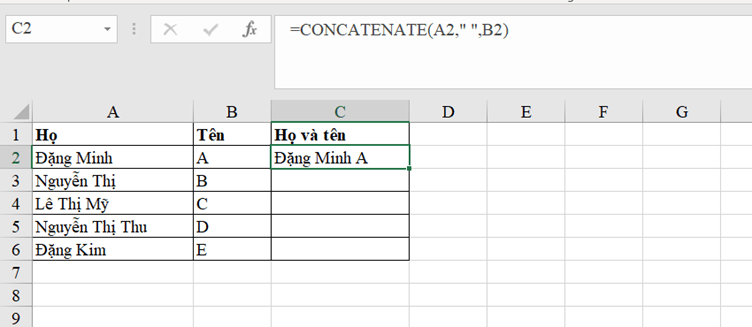
Hình 1. Hàm concatenate trong 4 hàm nối chuỗi trong excel
Lưu ý:
- Bạn chỉ có thể nhập tối đa là 255 đối số.
- Để ngăn cách các text 1 và text 2, bạn hãy dùng dấu phẩy (,)
- Hàm CONCATENATE sẽ trả về kết quả là một chuỗi văn bản.
Hàm Concat – Hàm nỗi chuỗi trong Excel
Mới nhìn qua tên hàm thì chúng ta có thể thấy hàm có các chữ cái đầu gần giống với hàm Concatenate, bởi vì hàm này cũng có chức năng và thực hiện công việc giống như là hàm Concatenate. Hàm này được tạo thành từ sự rút gọn độ dài của tên hàm và các đối số của nó.
Mặc dù hàm Concat thay thế hàm Concatenate nhưng nó vẫn có sẵn trong Office/Excel mới nhất để cung cấp khả năng tương thích với các phiên bản cũ hơn.
Cú pháp của hàm cũng tương tự như cú pháp của hàm ghép chuỗi trong Excel -hàm Concat:
=CONCAT(text1, [text2],…)
Trong đó:
- Text 1: Chỉ định mục nhập văn bản hoặc phạm vi ô sẽ được nối và đây là yếu tố bắt buộc.
- Text 2: Yếu tố này cho phép bạn chỉ định các phạm vi khác để kết hợp các văn bản, nếu phạm vi không liên tục. Và đây là đối số tùy chọn.
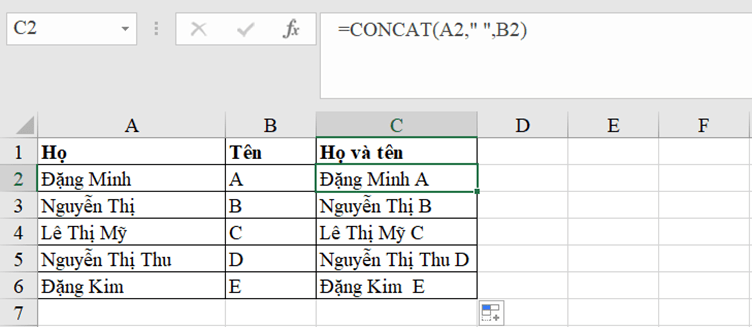
Hình 2. Hàm concat trong 4 hàm nối chuỗi trong excel
Hàm Textjoin – Hàm nối chuỗi trong Excel
Hàm Textjoin cũng là một hàm dùng để kết hợp văn bản có sẵn trong phiên bản Excel 2016. Điều này có thể dễ dàng hiểu được sử dụng bao gồm một dấu phân cách giữa các chuỗi văn bản và dấu phân cách này thậm chí còn có thể là một chuỗi trống.
Hàm này cũng còn có khả năng bỏ qua các ô trống trong một phạm vi nhất định.
Cú pháp:
=TEXTJOIN(dấu cách, ign_empty, text1, [text2],…)
Trong đó:
- Dấu tách có thể là bất kỳ dấu ký tự nào hay có thể là dấu phẩy, dấu cách… được đặt trong dấu ngoặc kép hoặc bạn cũng có thể tham chiếu đến một nội dung ô hợp lệ. Đây cũng là yếu tố cần thiết.
- Ign_empty: Nếu như đối số này là TRUE, thì các ô trống sẽ bị bỏ qua. Còn nếu là FALSE, thì các ô trống sẽ được đưa vào. Đây cũng là yếu tố cần thiết.
- text1: Chỉ định phạm vi của các ô sẽ được nối, không cần phải nhập từng ô một. Đây là yếu tố cần thiết.
- [text2]: Điều này cho phép bạn được chỉ định phạm vi khác để kết hợp các văn bản, nếu như phạm vi không liên tục. Đây là đối số tùy chọn.
Ví dụ tham khảo như bên dưới:
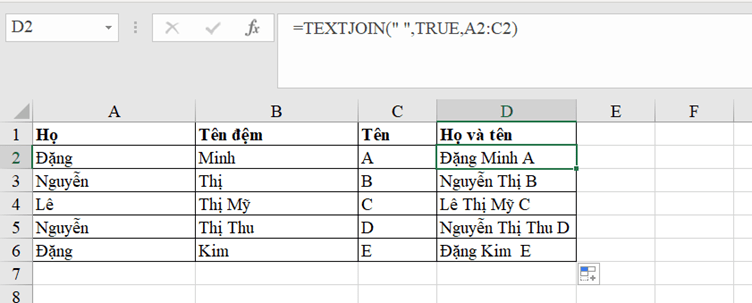
Hình 3. Hàm textjoin trong 4 hàm nối chuỗi trong excel
Hàm toán tử & để nối chuỗi trong Excel
Bạn có thể nối các chuỗi trong Excel bằng cách dùng hàm toán tử “&”. Tuy nhiên, hàm toán tử này chỉ hỗ trợ các ô riêng lẻ và không hỗ trợ dải ô trong bảng. Thế nhưng với hàm này, bạn sẽ dễ dàng sử dụng hàm mà không cần đến quá nhiều các kỹ năng nâng cao liên qua đến Excel.
Cú pháp: =CHUỖI 1&CHUỖI 2&…
Trong đó: chuỗi 1, chuỗi 2,… là các phần tử rời ra khi mà ta cần nối,
Ví dụ tham khảo: =A3,&,” ”,&,B3,&,’’ “,C3
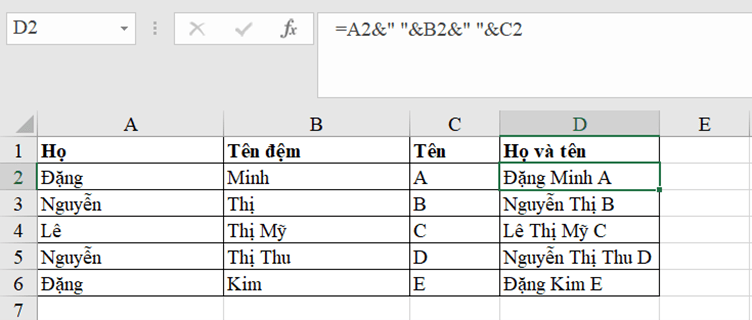
Hình 4. Hàm toán tử & trong 4 hàm nối chuỗi trong excel
HẾT HẠN
| Mã số : | 16989987 |
| Địa điểm : | Toàn quốc |
| Hình thức : | Cần bán |
| Tình trạng : | Hàng mới |
| Hết hạn : | 02/02/2023 |
| Loại tin : | Thường |
Gợi ý cho bạn











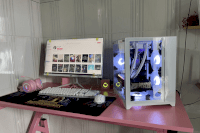

Bình luận